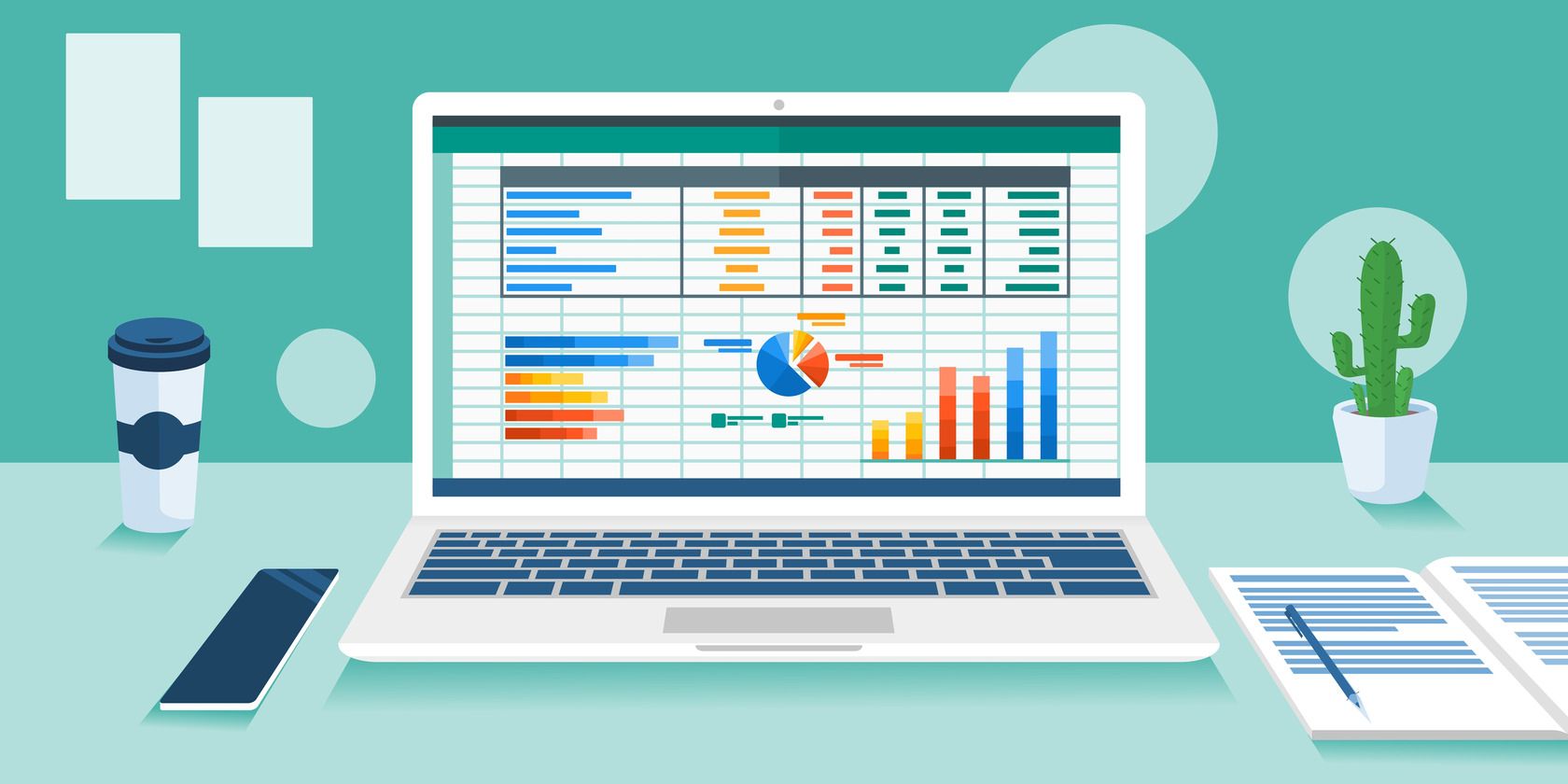اگر می خواهید یک درخت تصمیم در اکسل ایجاد کنید، کافی است مراحل ذکر شده در این راهنما را دنبال کنید.
خلاصه عناوین
- درخت تصمیم چیست و چرا باید آن را بسازید؟
- نحوه ایجاد درخت تصمیم در اکسل از ابتدا
- چگونه از یک الگو برای ایجاد درخت تصمیم در اکسل استفاده کنیم
- چگونه درخت تصمیم خود را از اکسل صادر کنیم
تعاریف کلیدی
- درختان تصمیم گراف هایی هستند که می توانند به شما در انتخاب بهتر بر اساس سناریوهای مختلف کمک کنند.
- اکسل مکانی عالی برای طراحی درخت تصمیم است. می توانید از هر دو قالب استفاده کنید و یکی از ابتدا ایجاد کنید.
- برای ایجاد درخت تصمیم خود در اکسل باید هم از اشکال استفاده کنید و هم متن را پر کنید.
با ایجاد یک درخت تصمیم در مایکروسافت اکسل، می توانید مقدار زیادی از ظرفیت مغز را آزاد کنید که در غیر این صورت برای تعیین بهترین فرصت ها صرف می شد. ما به شما نشان خواهیم داد که چگونه درخت تصمیم را در اکسل از ابتدا و با یک الگو طراحی کنید.
درخت تصمیم چیست و چرا باید آن را بسازید؟
درخت تصمیم یک نمودار ساده است که به سناریوهای مختلف پاسخ “بله” و “خیر” را به شما می دهد. شما می توانید از درختان تصمیم در زمینه های مختلف زندگی، از جمله برای تحصیل و زندگی شخصی خود استفاده کنید.
درختان تصمیم که به خوبی طراحی شده اند چندین مزیت دارند. می توانید پارامترهای واضحی را در مورد زمان انجام وظایف و اقدامات خاص تنظیم کنید، به این معنی که نیازی به نگرانی در مورد پشیمانی یا خستگی تصمیم ندارید. علاوه بر این، به طور کلی قادر خواهید بود تصمیمات بهتری بگیرید و همچنین پیامدهای اقدامات خود را درک کنید.
نحوه ایجاد درخت تصمیم در اکسل از ابتدا
اکنون که در مورد اینکه درخت تصمیم چیست و چرا باید از آن استفاده کنید بیشتر می دانید، بیایید نحوه ایجاد درخت تصمیم در اکسل را بررسی کنیم. ابتدا، ما به شما نشان خواهیم داد که چگونه یکی را از ابتدا طراحی کنید.
در مثال زیر، ما از درخت تصمیم برای تصمیم گیری در مورد اینکه آیا پروژه مستقلی را انجام دهیم یا خیر، استفاده می کنیم.
نحوه اضافه کردن اشکال و خطوط برای درخت تصمیم در اکسل
جنبه اساسی درخت تصمیم شما در اکسل اضافه کردن اشکال و خطوط اتصال آنهاست. برای انجام این کار مراحل زیر را دنبال کنید:
- به Insert > Shape بروید. می توانید این کار را از طریق نوار ابزار در بالا یا از طریق تب Insert در اکسل انجام دهید.
- برای اشکالی که بعداً جعبه متن شما را میزبانی می کنند، بیضی، مستطیل یا مستطیل گرد را انتخاب کنید.
- شکل را روی صفحه گسترده اکسل خود بکشید.
- برای کپی کردن شکل، Ctrl + C (ویندوز) یا دستور + C (Mac) را فشار دهید. سپس، Ctrl + V (ویندوز) یا Command + V (Mac) را فشار دهید تا هر چند بار که نیاز دارید جایگذاری کنید.
- خطوط را با رفتن به Insert > Shape > Line و کشیدن اولین خط خود اضافه کنید. سپس، خطوط را برای هر جعبه کپی و جایگذاری کنید – قبل از تغییر اندازه در صورت لزوم.
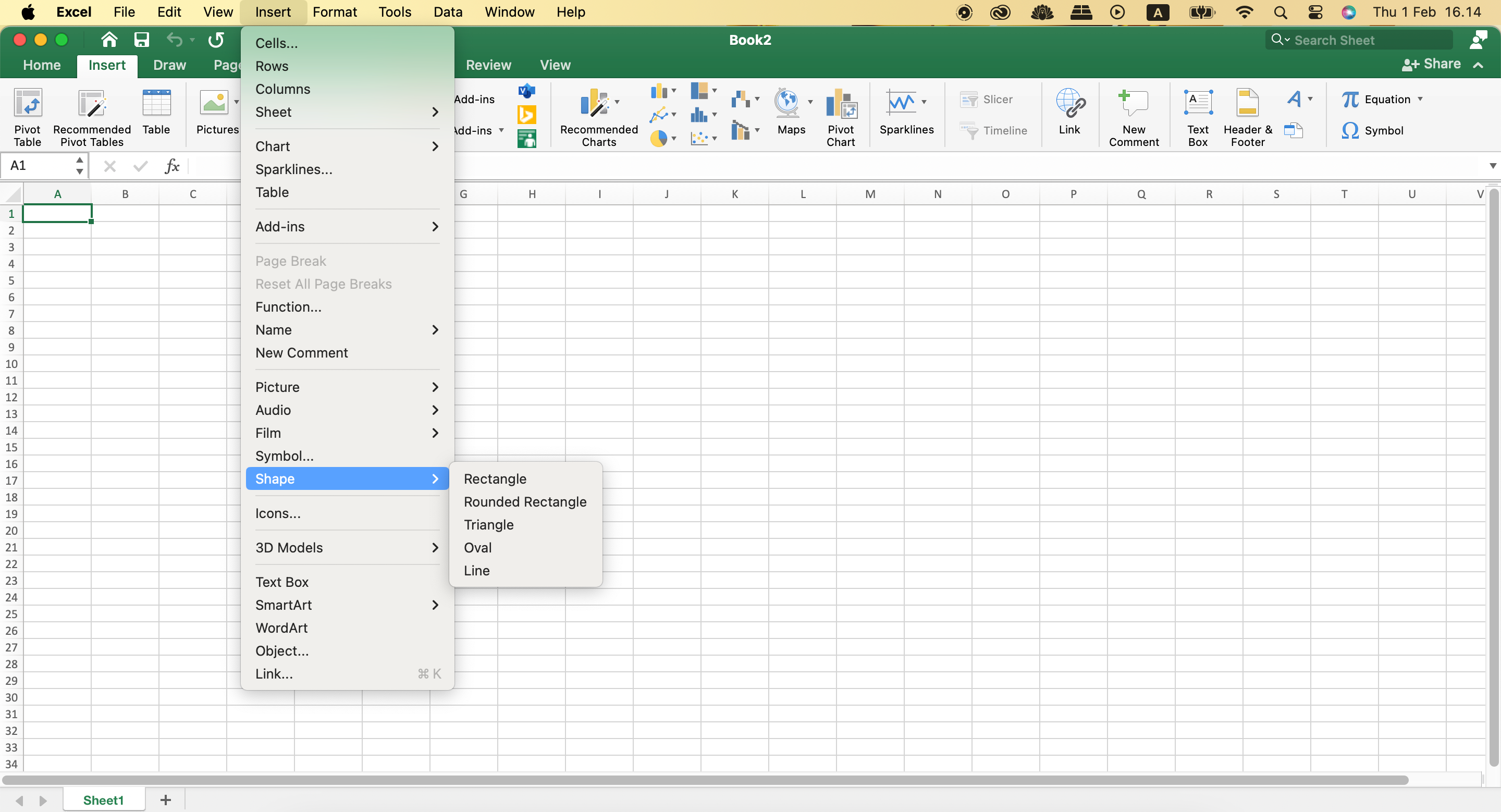
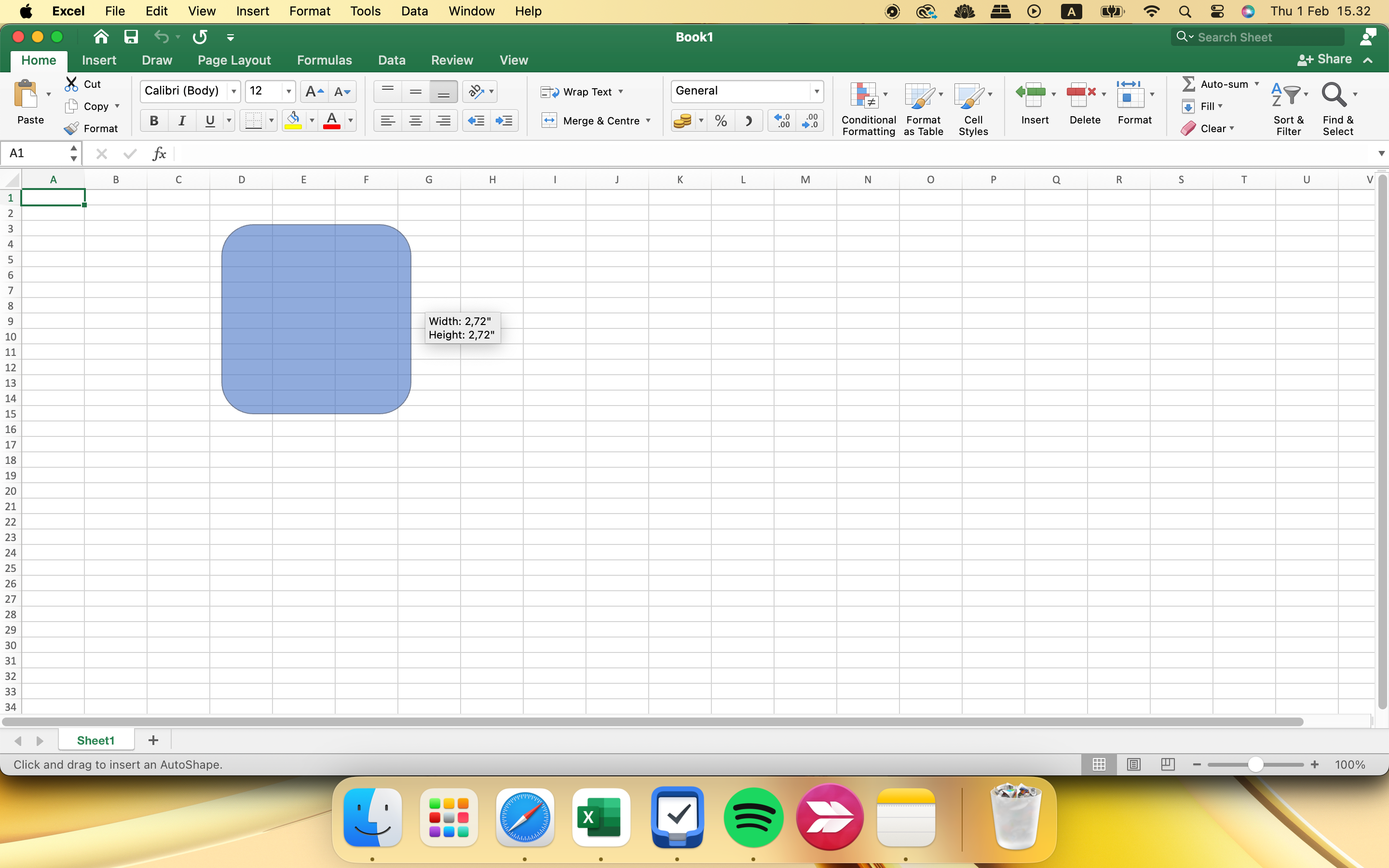
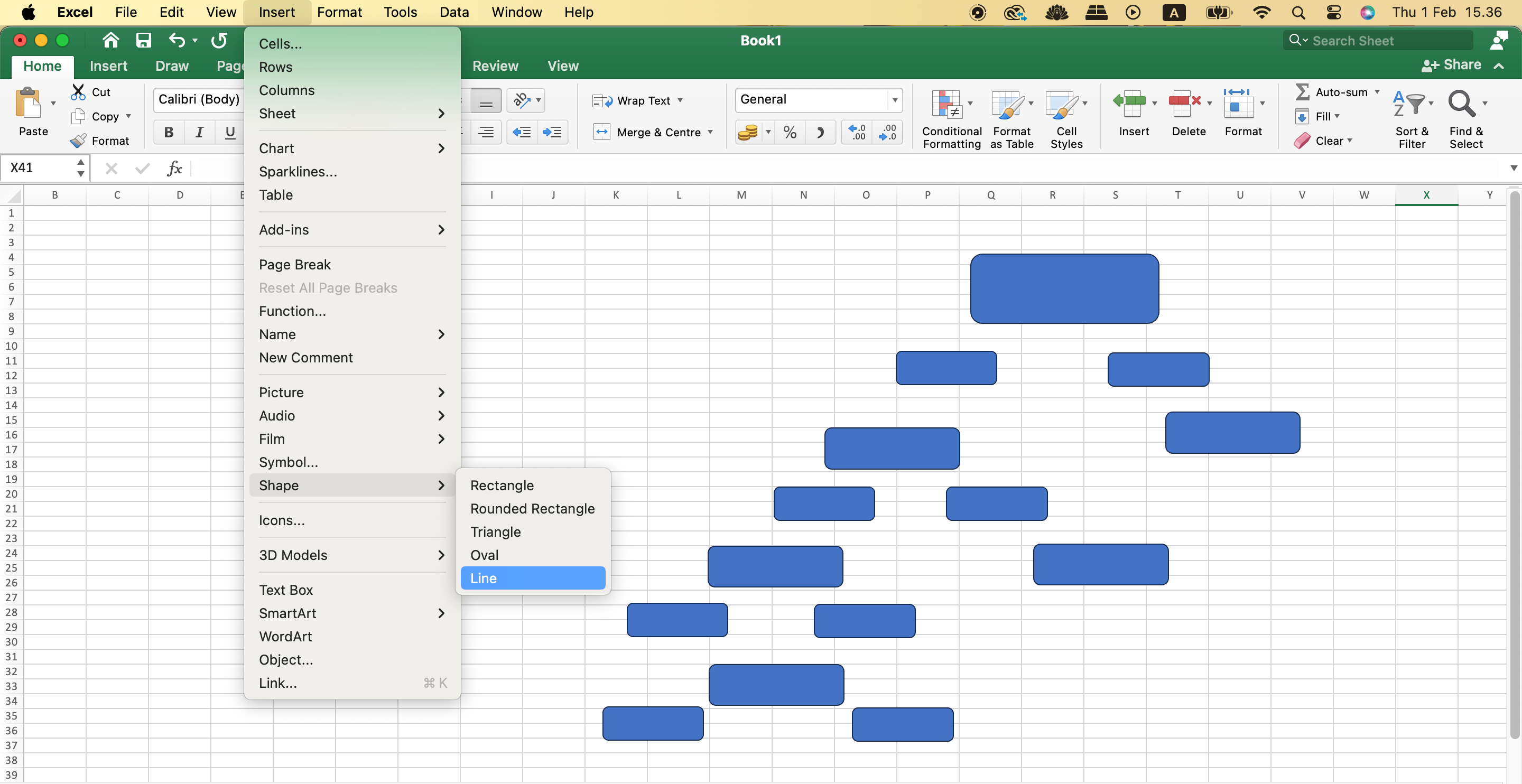
اگر می خواهید زندگی خود را بهتر سازماندهی کنید، بهترین کاربردهای اکسل را در زندگی روزمره بررسی کنید.
پر کردن متن درخت تصمیم شما در اکسل
هنگامی که اشکال و خطوط را برای درخت تصمیم خود اضافه کردید، باید متن هر کادر را پر کنید. برای انجام این کار این مراحل را دنبال کنید.
- روی کادری که می خواهید یک کادر متنی به آن اضافه کنید کلیک کنید.
- روی زبانه Insert ضربه بزنید و Text Box را انتخاب کنید.
- متن خود را تایپ کنید و اندازه فونت، رنگ و غیره را تغییر دهید.
- قبل از ویرایش متن، کادر متن را کپی کرده و جایگذاری کنید تا درخت تصمیم را کامل کنید.
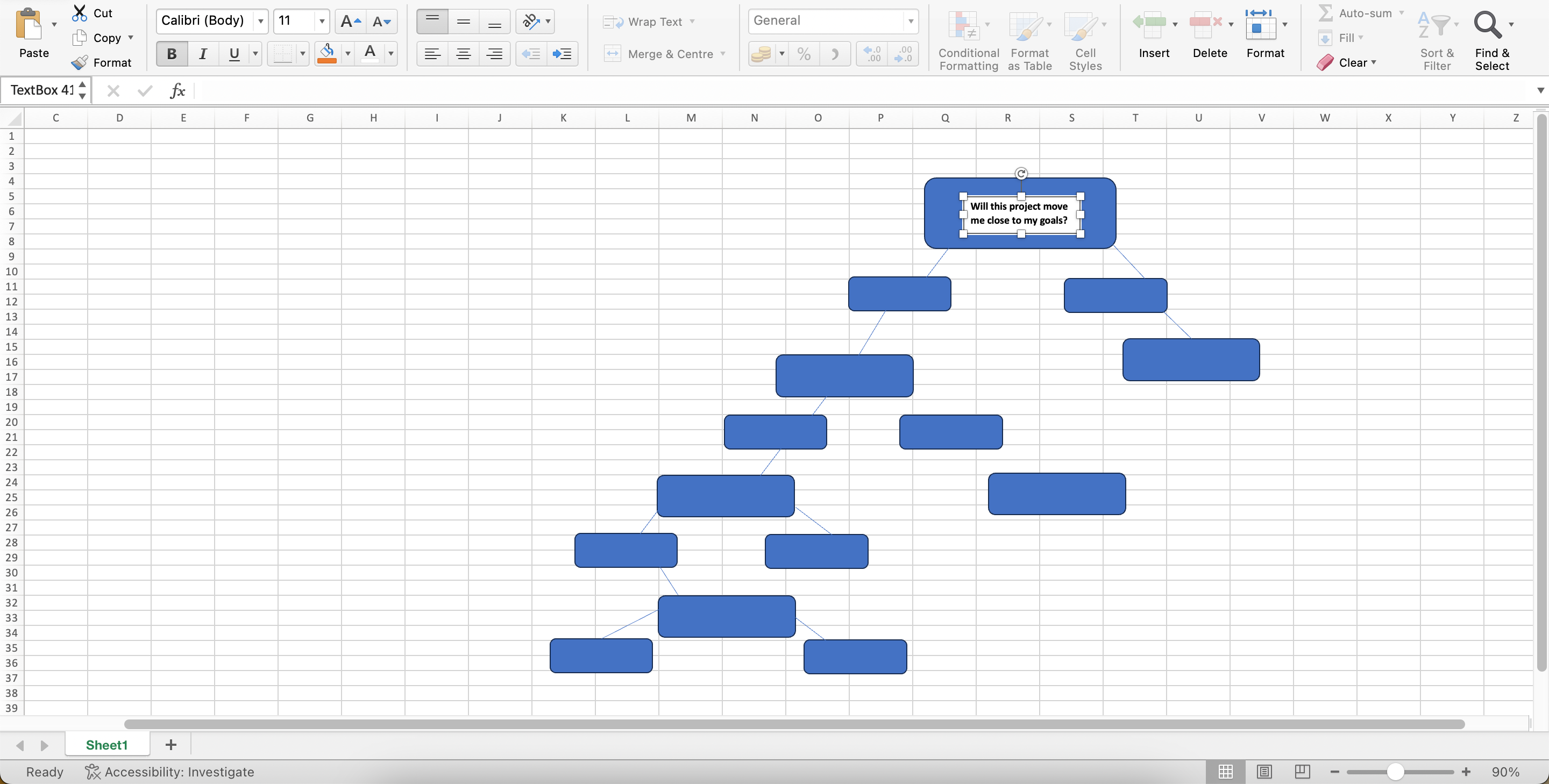
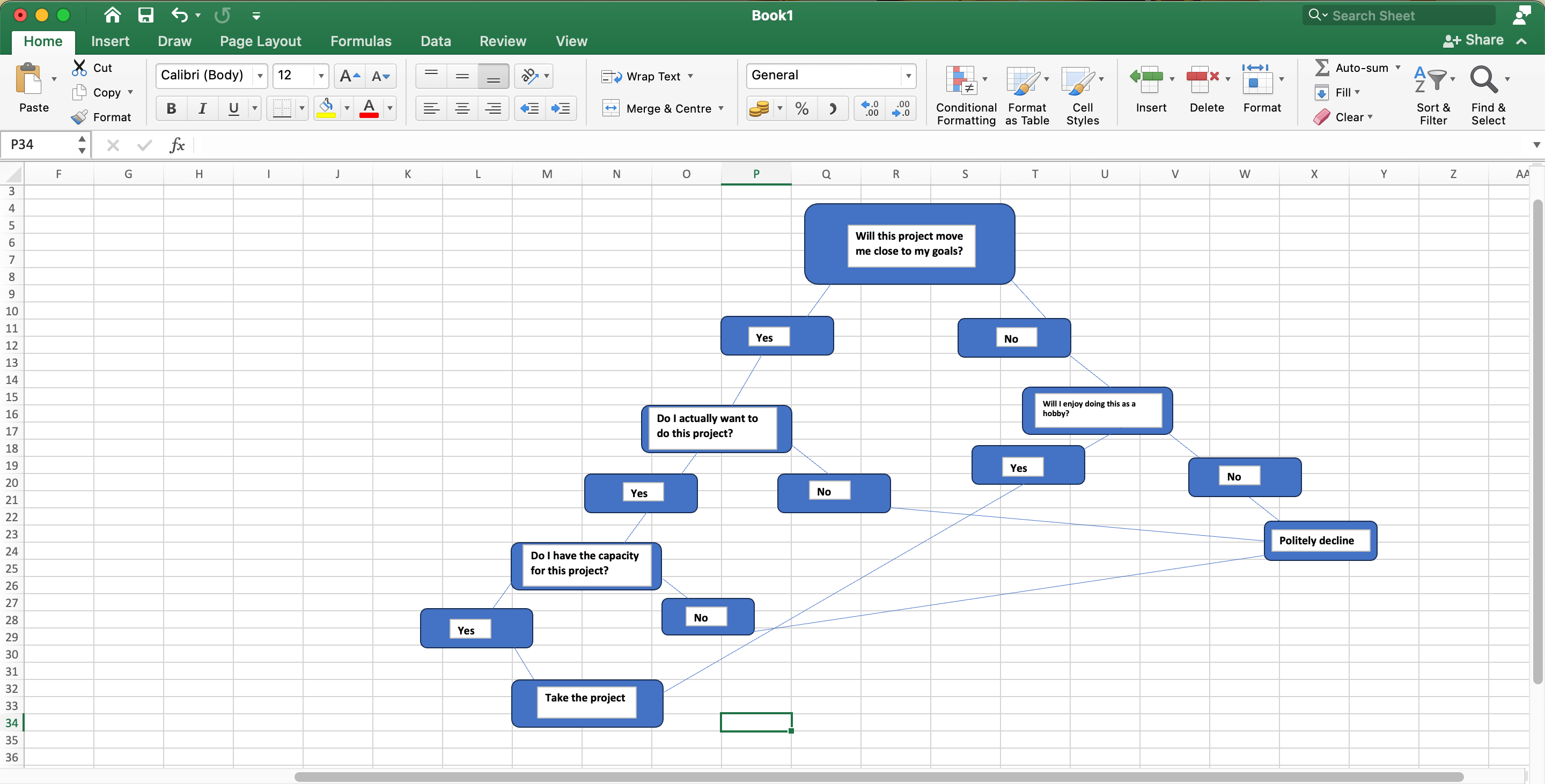
چگونه از یک الگو برای ایجاد درخت تصمیم در اکسل استفاده کنیم
اکسل الگوی درخت تصمیم خاصی در برنامه ندارد، اما میتوانید از نمودارهای دیگر برای رسیدن به نتیجه مشابه استفاده کنید – مانند یک درخت خانوادگی. اگر می خواهید درخت تصمیم خود را با یک الگو به جای ساختن آن از ابتدا سفارشی کنید، این مراحل را دنبال کنید.
- در اکسل، New را انتخاب کنید و به نوار جستجو بروید.
- «نمودار»، «درخت» و عبارتهای مشابه را جستجو کنید تا زمانی که الگویی را پیدا کنید که میخواهید به عنوان نقطه شروع از آن استفاده کنید.
- Create را انتخاب کنید و سپس عناصر مختلف را سفارشی کنید تا زمانی که از نتیجه نهایی راضی باشید.
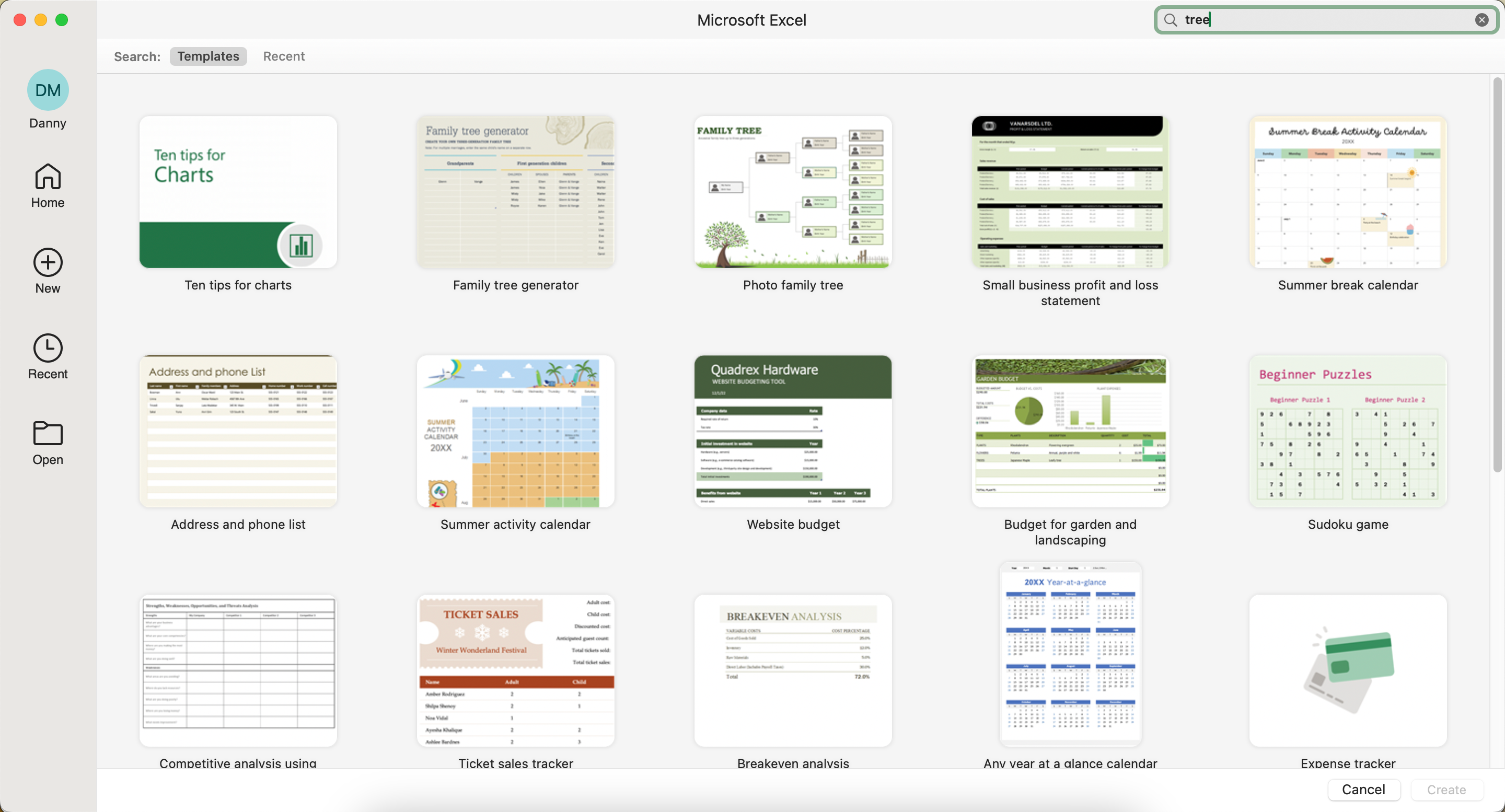
اگر می خواهید یک شجره نامه خاص در اکسل ایجاد کنید، مطمئن شوید که بهترین قالب های شجره نامه رایگان برای Microsoft Word و Excel را پیدا کرده اید.
چگونه درخت تصمیم خود را از اکسل صادر کنیم
صرف نظر از اینکه درخت تصمیم را در اکسل از ابتدا یا از طریق یک الگو میسازید، فرآیند صادرات پروژه تکمیلشده شما یکسان است. این مراحل را دنبال کنید:
- به File > Save As بروید.
- مکان مورد نظر برای ذخیره درخت تصمیم خود را انتخاب کنید و ذخیره را فشار دهید.
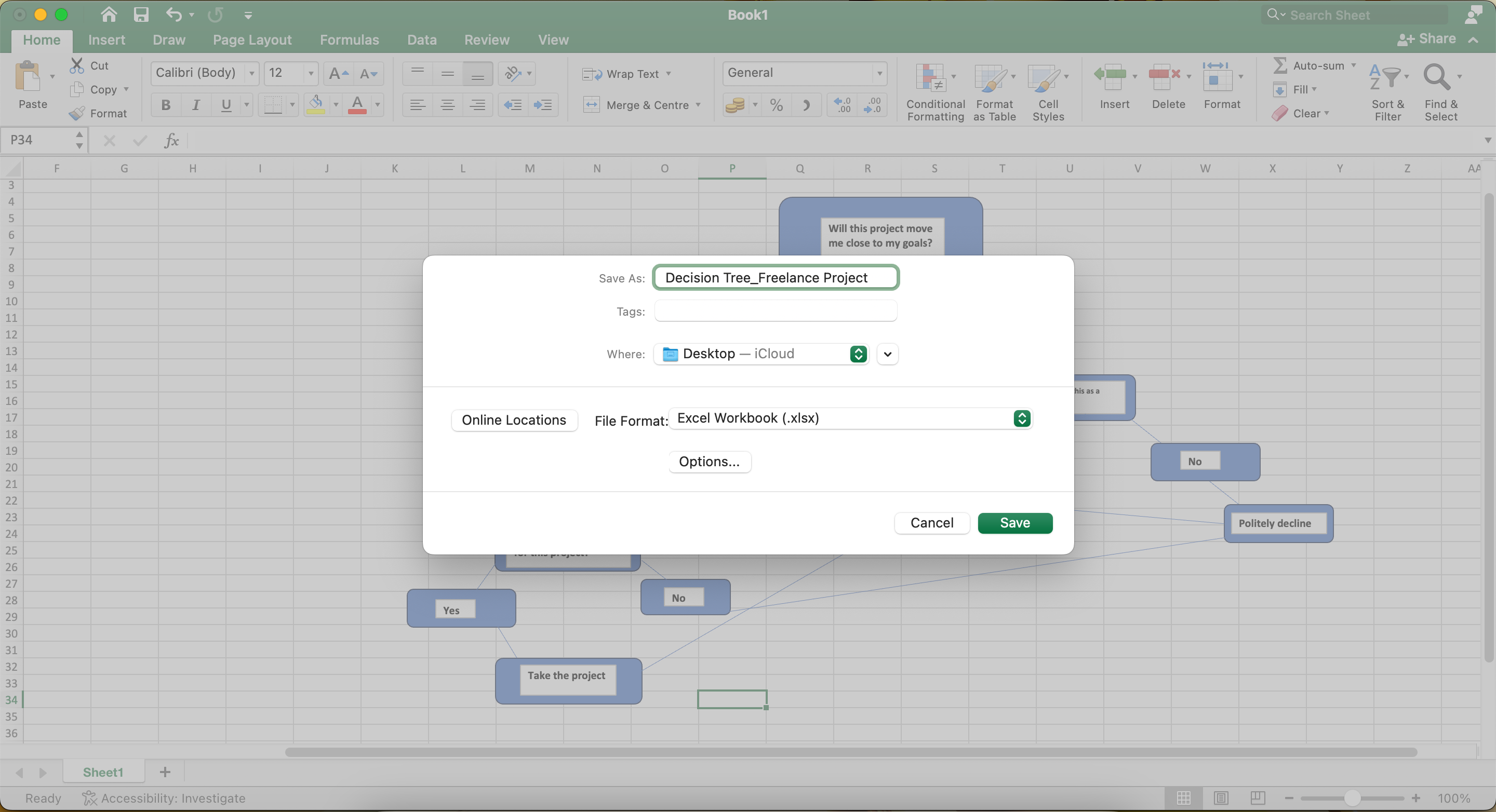
ایجاد درخت تصمیم در اکسل بسیار آسان است و حتی می توانید با ایجاد برگه های جدید چندین درخت در یک کتاب کار ایجاد کنید. هنگامی که این کار را انجام دادید، تصمیم گیری صحیح در تمام زمینه های زندگیتان بسیار آسان تر خواهد شد. همیشه میتوانید به برگههای خود مراجعه کنید و در صورت نیاز و در صورت نیاز آنها را بهروزرسانی کنید.